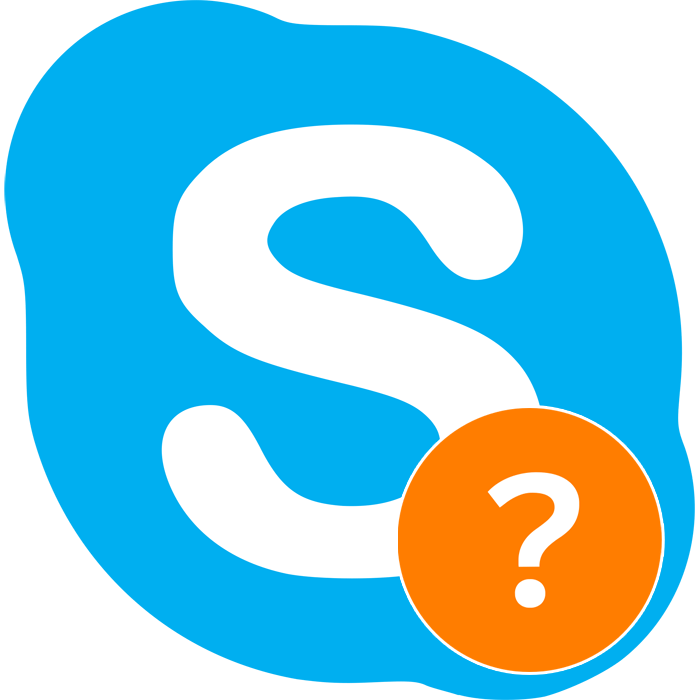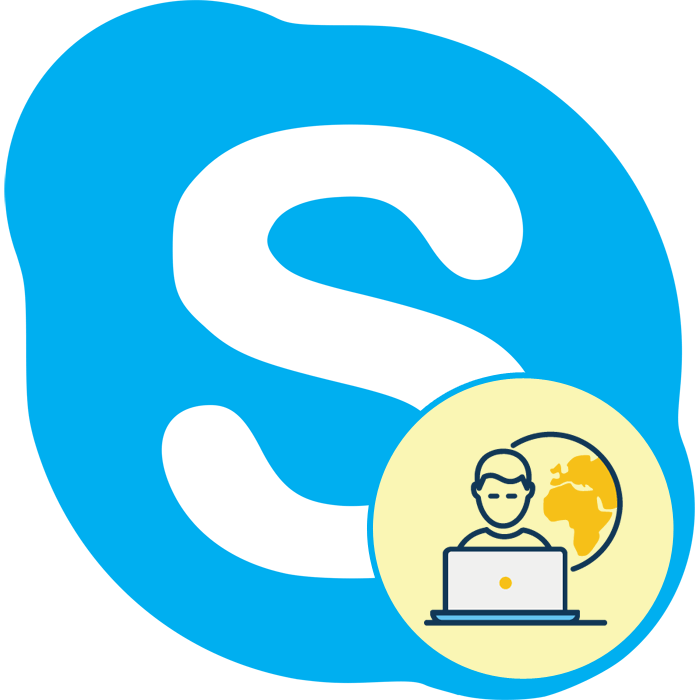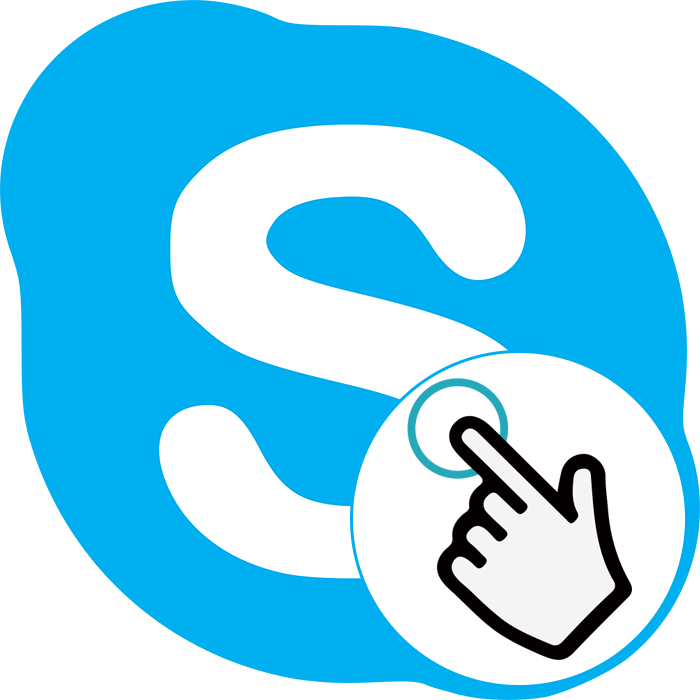Зміст

Skype &8212; одна з найпопулярніших програм для зв'язку, де більшість користувачів активно задіють метод голосового спілкування. Не завжди розмови зі співрозмовниками базуються на серйозних темах, а іноді виникає бажання пожартувати, наприклад, над одним або просто приховати свій істинний голос для будь-яких інших цілей. В такому випадку на допомогу прийдуть спеціальні додаткові інструменти, що дозволяють здійснити це завдання.
Змінюємо голос в Skype
Процедура зміни голосу полягає в застосуванні певних звукових налаштувань мікрофона, що підвищують тональність або надають будь-які ефекти. Всі правки вносяться програмним чином безпосередньо в драйвери або ж пристрій запису замінюється віртуальним. Втім, все це максимально детально ми розповімо далі на прикладі трьох простих додатків.
Спосіб 1: Clownfish
В першу чергу ми розглянемо найпопулярнішу програму для зміни голосу в Skype &8212; Clownfish. Її функціональність зосереджена саме на взаємодії з цим засобом зв'язку, тому всі присутні настройки спрямовані в одне русло. Поширюється вона безкоштовно, тому ви не зіткнетеся з будь-якими обмеженнями. Детальні інструкції по взаємодії з цим софтом ви знайдете в іншому нашому матеріалі за наступним посиланням.
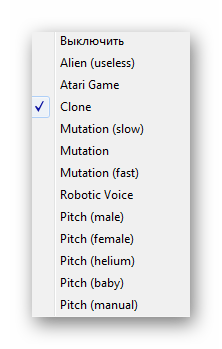
Детальніше: зміна голосу в Skype за допомогою Clownfish
Спосіб 2: Scramby
Тепер ми пропонуємо ознайомитися з програмою Scramby. Її функціональність більш Розширена, ніж у того рішення, яке було розглянуто раніше, однак і поширюється це по платно. Для тестування можна вибрати пробну версію, що працює без будь-яких обмежень. Процедура зміни голосу в Скайпі відбувається так:
- Під час інсталяції Scramby обов'язково підтвердіть установку звукового драйвера, інакше зміни голосу не буде спостерігатися.
- При першому запуску буде запропоновано вибрати активний мікрофон і налаштувати його голос. Після конфігурації клікніть на & 171; далі&187; .
- Ту ж операцію здійсните і з динаміками.
- Після запуску програми вгорі ви побачите можливі варіанти зміни голосу. На головне вікно поміщається всього три ефекту.
- Потрібно натиснути на стрілочку вниз, щоб розкрити повний список голосів і вибрати відповідний.
- Потім налаштовується фонова музика і по потребі застосовуються додаткові ефекти супроводу.
- Після цього запустіть Skype і перейдіть до налаштувань облікового запису.
- Відкрийте розділ & 171; Звук і відео & 187; .
- Клацніть по напису &171; пристрій зв'язку за замовчуванням&187; .
- У контекстному меню виберіть варіант &171;Мікрофон (Scramby Microphone)&187; .
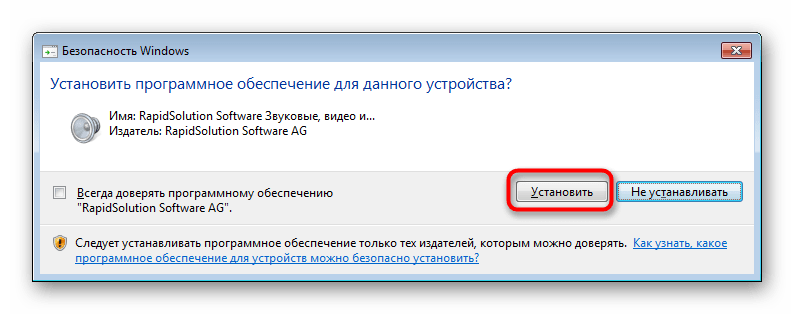
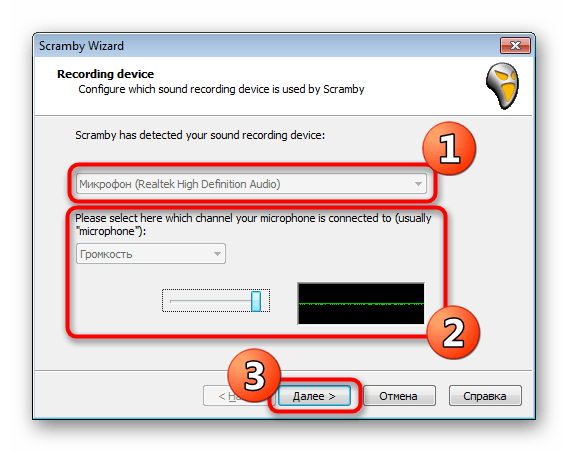
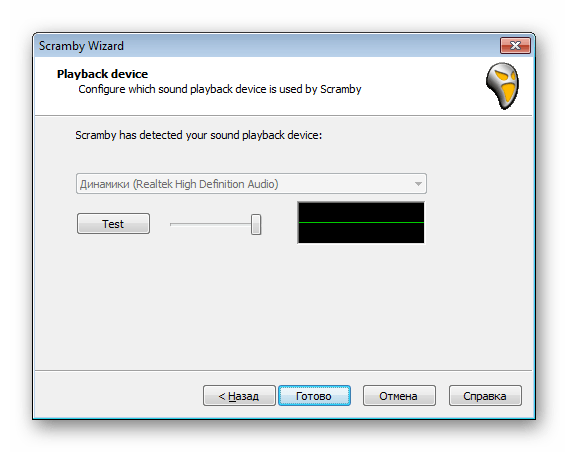
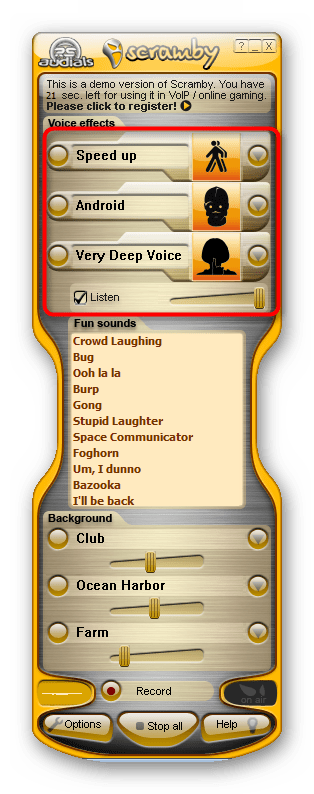
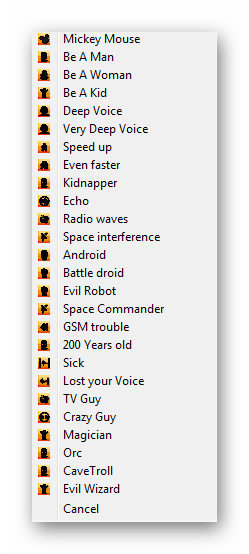
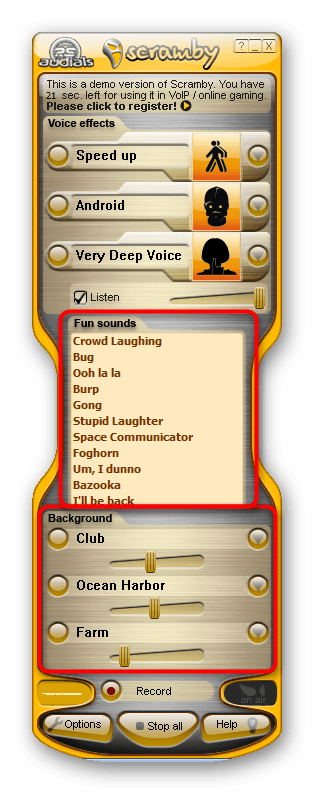
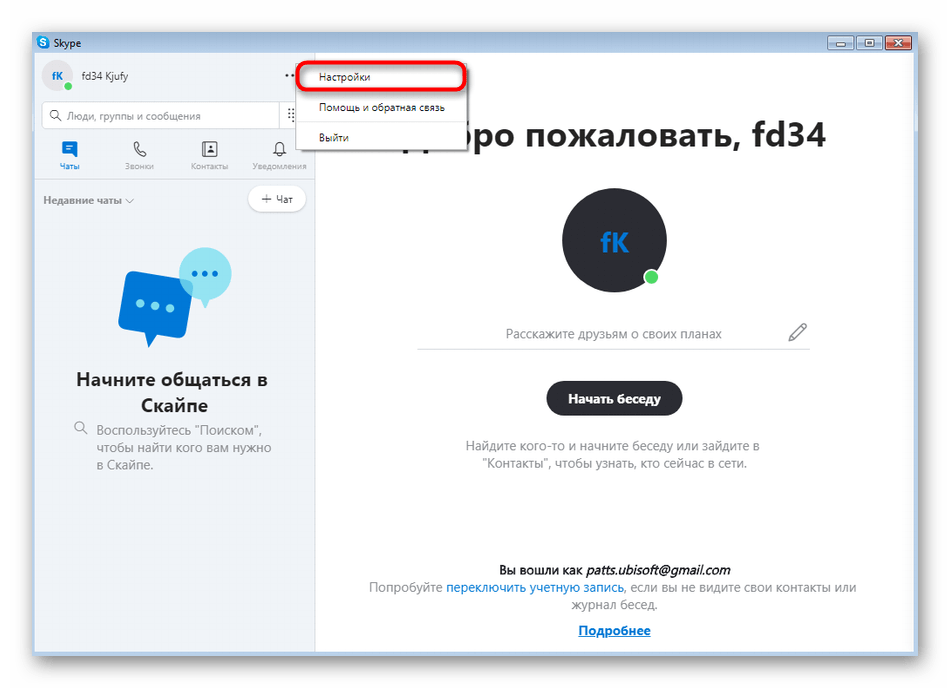
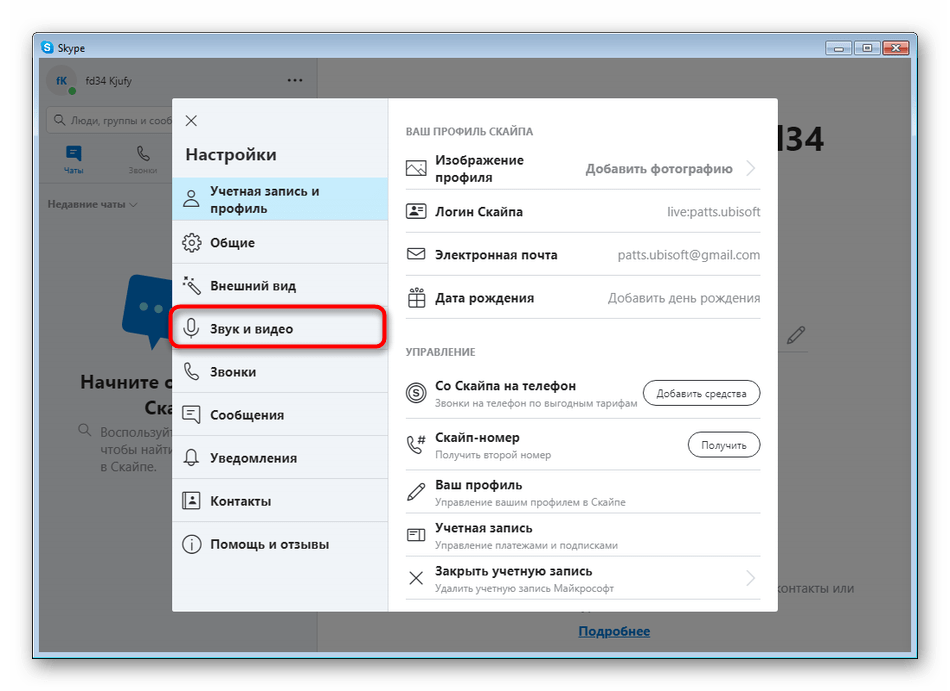
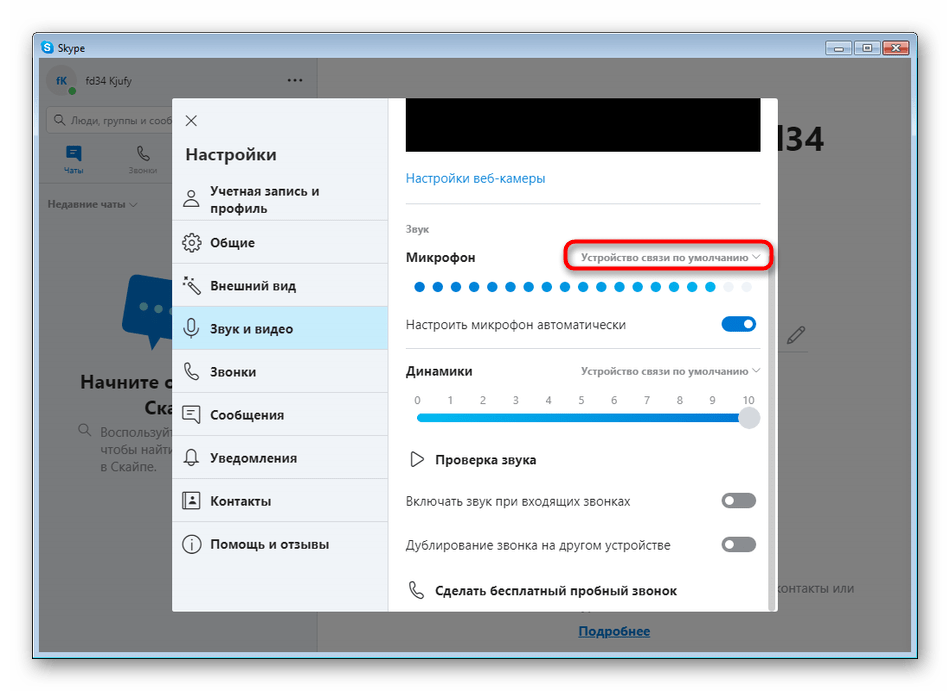
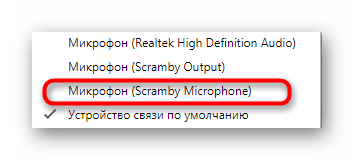
Після успішної перевірки всіх змін можна приступати до здійснення дзвінків. Співрозмовник буде чути змінений голос з усіма накладеними ефектами і додатковими звуками.
Спосіб 3: MorphVox Pro
Останньою в нашому списку виступить програма MorphVox Pro. Вона працює приблизно за таким же принципом, як і розглянутий вище інструмент, проте є свої особливості, які можуть сподобатися певним користувачам. Тому було вирішено розповісти про це додатку більш детально.
- При першому запуску MorphVox Pro відкриється Майстер налаштування. Вивчіть його опис і переходите далі.
- Якщо у вас мікрофон захоплює сторонні шуми, відзначте галочкою пункт &171;Echo Cancellation&187; і перейдіть до наступного вікна.
- Тут так само, як і в попередньому методі, потрібно вибрати мікрофон і пристрій відтворення. Режим драйвера краще залишити в стані за замовчуванням.
- Створіть новий профіль, назвавши його. Вам доступна зміна профілю в будь-який момент, що дозволить створити нові конфігурації голосу.
- Скористайтеся вбудованою функціональністю програми, щоб змінити голос. Цей процес інтуїтивно зрозумілий і суто індивідуальний, тому не будемо зупинятися на ньому.
- Перейдіть до налаштувань Skype.
- У розділі & 171; Звук і відео & 187; виберіть новий віртуальний пристрій як мікрофон за замовчуванням.
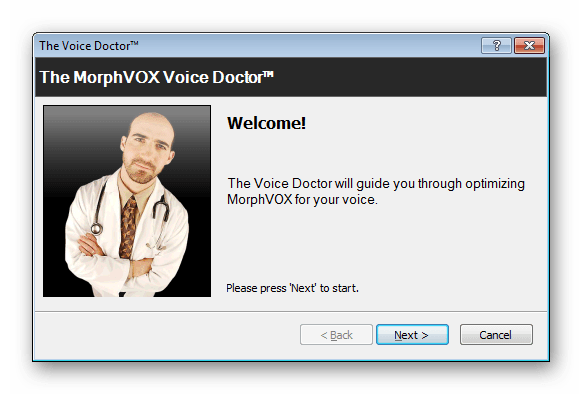
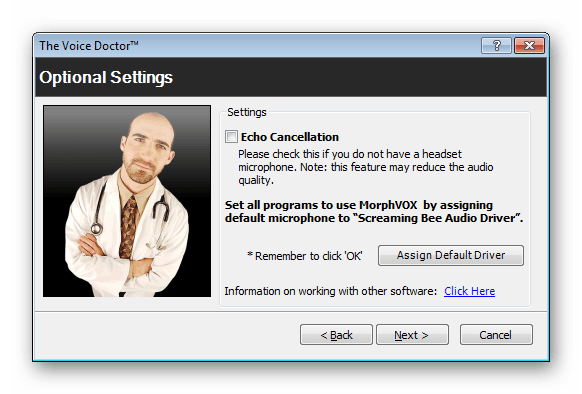
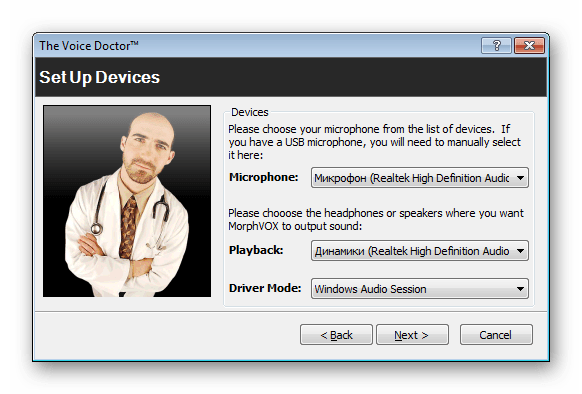
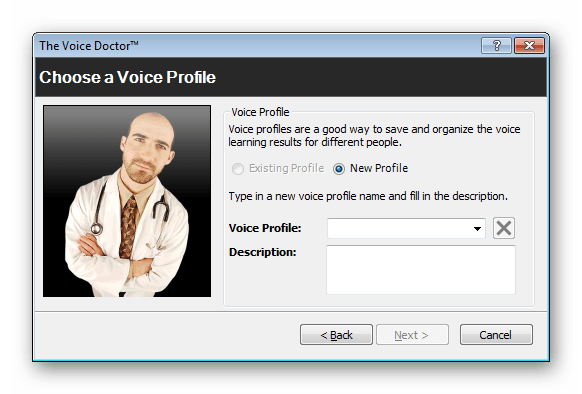
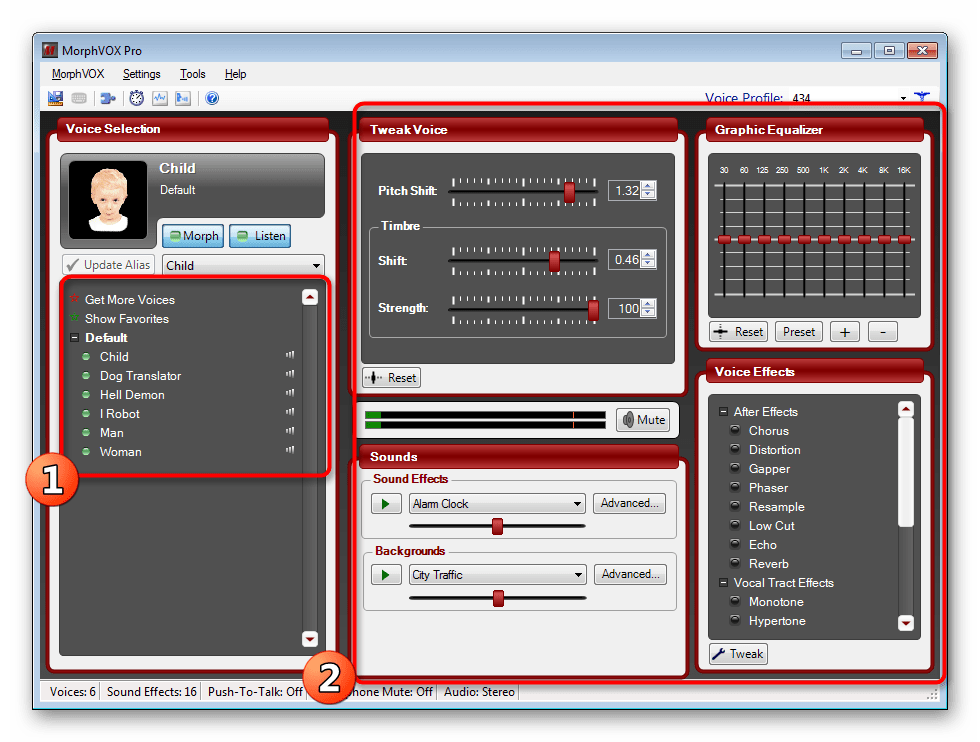
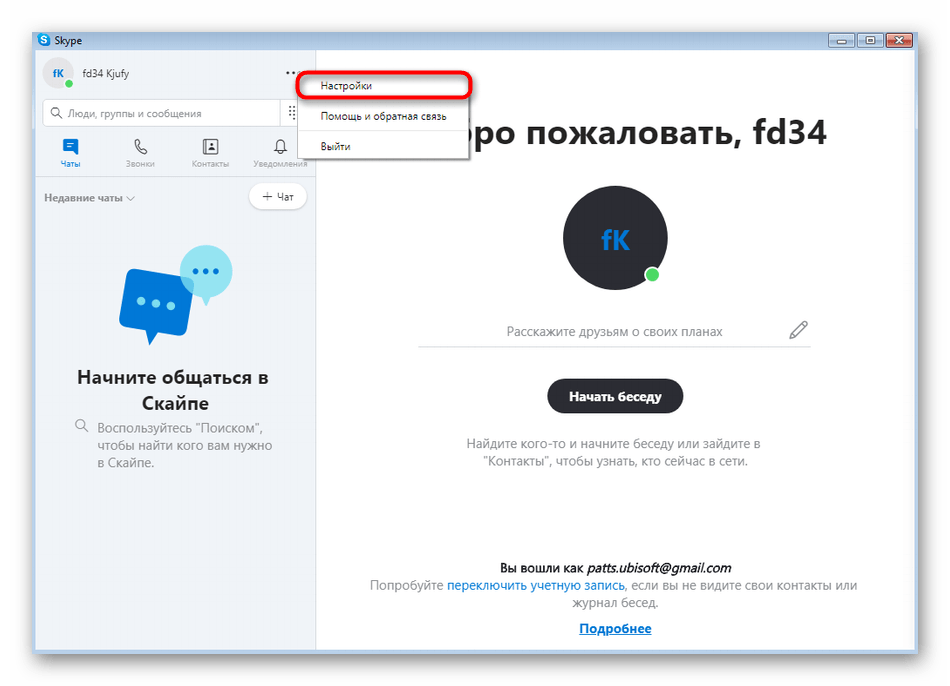
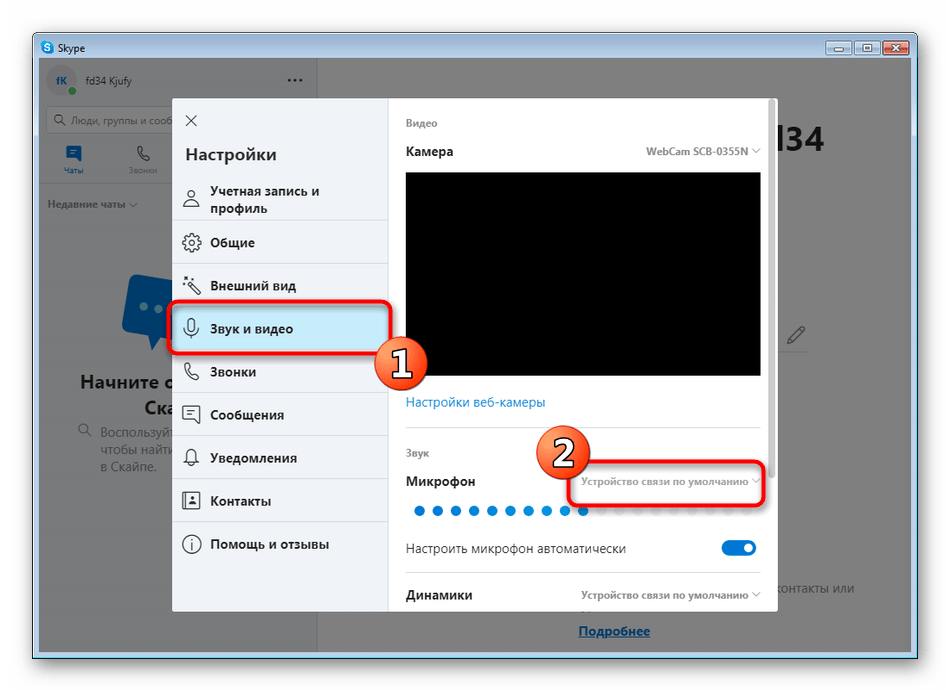
Зараз на просторах інтернету присутня ще безліч подібних програм, що дозволяють всіляко змінювати голос в Skype і інших програмах. Ми не стали розбирати їх все, оскільки алгоритм дії максимально наближений до тих варіантів, з якими ви ознайомилися сьогодні. Якщо вас цікавить робота в іншому ПО, радимо скористатися спеціальним оглядом на нашому сайті, перейшовши за вказаною нижче посиланням.
Детальніше: Програми для зміни голосу в Скайпі